Jak uniknąć niechcianych instalacji takich aplikacji, jak Qbit Mac Optimizer?
Wirus MacZnany również jako: Potencjalnie niechciana aplikacja Qbit Mac Optimizer
Otrzymaj bezpłatne skanowanie i sprawdź, czy twój komputer jest zainfekowany.
USUŃ TO TERAZAby korzystać z w pełni funkcjonalnego produktu, musisz kupić licencję na Combo Cleaner. Dostępny jest 7-dniowy bezpłatny okres próbny. Combo Cleaner jest własnością i jest zarządzane przez RCS LT, spółkę macierzystą PCRisk.
Jak usunąć Qbit Mac Optimizer z Mac?
Czym jest Qbit Mac Optimizer?
Qbit Mac Optimizer można pobrać ze strony pobierania, na której jest reklamowana jako aplikacja, która ma zapewnić sprawne, szybkie i bezbłędne działanie komputerów Mac. Jednak programiści dystrybuują tę aplikację, dołączając ją w konfiguracjach innego oprogramowania. Zazwyczaj użytkownicy nieumyślnie pobierają i/lub instalują dodatkowe aplikacje, dlatego Qbit Mac Optimizer jest sklasyfikowana jako potencjalnie niechciana aplikacja (PUA). Nie zalecamy ufania aplikacjom sklasyfikowanym jako PUA i korzystania z nich.
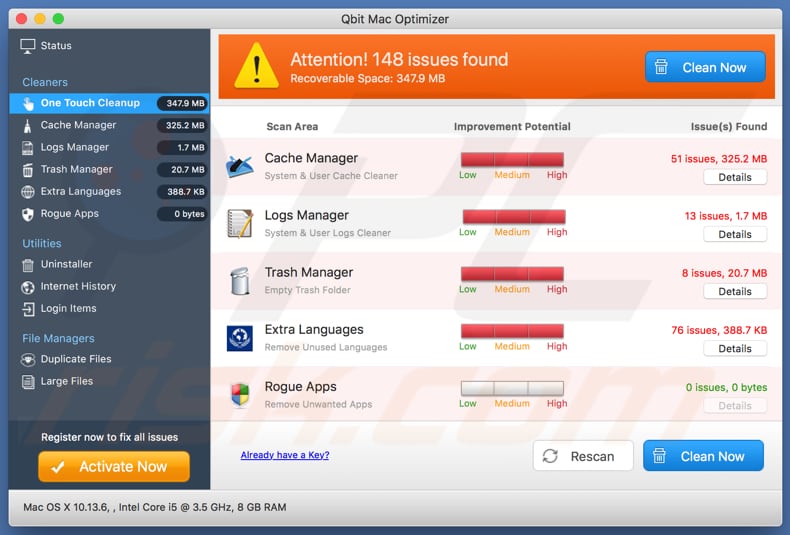
Podobnie jak większość aplikacji tego typu, Qbit Mac Optimizer pozwala użytkownikom na uruchomienie bezpłatnego skanowania, które zwykle wykrywa szereg problemów (błędy, niepotrzebne pliki, a nawet nieuczciwe aplikacje). Aby je usunąć lub naprawić, wymagana jest aktywacja aplikacji. Innymi słowy, zakupienie pełnej wersji. Jednak wiadomo, że aplikacje tego typu mają tendencję do prezentowania fałszywych wyników/problemów, co oznacza, że nie naprawiają żadnych prawdziwych problemów i mają na celu nakłonienie ludzi do zakupu. Nie wiadomo, czy Qbit Mac Optimizer działa w ten sam sposób, jednak większość aplikacji, które są sklasyfikowane jako PUA, działa. Z tego powodu nie zalecamy płacenia pieniędzy za aktywację takiego oprogramowania. Ponadto jest wiele przypadków, w których programiści dołączają więcej niż jedną PUA do różnych konfiguratorów pobierania lub instalacji innego oprogramowania. Zazwyczaj obejmują one również porywacze przeglądarki, adware i inne PUA. Porywacze przeglądarki to aplikacje, które zmieniają ustawienia przeglądarki w celu promowania podejrzanych (zazwyczaj fałszywych) wyszukiwarek i zbierania szczegółowych informacji o użytkowniku. W większości przypadków aplikacje te są zaprojektowane do zbierania geolokalizacji, adresów IP, wprowadzonych zapytań wyszukiwania, adresów odwiedzanych stron i innych danych związanych z przeglądaniem Internetu przez użytkownika. Czasami te aplikacje mogą być również używane do zapisywania poufnych danych. Tak czy inaczej ich programiści udostępniają wszystkie zebrane dane innym stronom (potencjalnie cyberprzestępcom), które niewłaściwie wykorzystują je do generowania przychodów. Aplikacje typu adware, jeśli są zainstalowane, karmią użytkowników niechcianymi, natrętnymi i często zwodniczymi reklamami, które po kliknięciu otwierają podejrzane witryny. Możliwe jest jednak, że niektóre kliknięte reklamy mogą uruchamiać skrypty, które pobiorą lub nawet zainstalują inne, prawdopodobnie złośliwe aplikacje.
| Nazwa | Potencjalnie niechciana aplikacja Qbit Mac Optimizer |
| Typ zagrożenia | Potencjalnie niechciana aplikacja, malware Mac, wirus Mac |
| Nazwy wykrycia (qmo_mtwsite.pkg) | Avast (MacOS:AMC-GG [PUP]), BitDefender (Gen:Variant.Application.MAC.AMCleaner.3), ESET-NOD32 (potencjalnie niechciany wariant OSX/GT32SupportGeeks.V), FireEye (Gen:Variant.Application.MAC.AMCleaner.3), Pełna lista wykrycia (VirusTotal) |
| Powiązana domena | qbitmacoptimizer[.]com |
| Objawy | Twój Mac stał się wolniejszy niż normalnie, widzisz niechciane reklamy pop-up, jesteś przekierowywany na podejrzane witryny. |
| Metody dystrybucji | Zwodnicze reklamy pop-up, instalatory bezpłatnego oprogramowania (sprzedaż wiązana), fałszywe instalatory flash player, pobrania pliku torrent. |
| Zniszczenie | Śledzenie przeglądania Internetu (potencjalne problemy prywatności), wyświetlanie niechcianych reklam, przekierowania na podejrzane witryny, utrata prywatnych informacji. |
| Usuwanie |
Aby usunąć możliwe infekcje malware, przeskanuj komputer profesjonalnym oprogramowaniem antywirusowym. Nasi analitycy bezpieczeństwa zalecają korzystanie z Combo Cleaner. Pobierz Combo CleanerBezpłatny skaner sprawdza, czy twój komputer jest zainfekowany. Aby korzystać z w pełni funkcjonalnego produktu, musisz kupić licencję na Combo Cleaner. Dostępny jest 7-dniowy bezpłatny okres próbny. Combo Cleaner jest własnością i jest zarządzane przez RCS LT, spółkę macierzystą PCRisk. |
Więcej przykładów PUA podobnych do Qbit Mac Optimizer to Mac Clean Pro, Mac Fixer Pro i Advanced Mac Booster. Wszystkie te aplikacje są sklasyfikowane jako PUA z tego samego powodu. Poza tym większość z nich nie jest bezpłatna. Nie zaleca się ufania oprogramowaniu dystrybuowanemu za pośrednictwem konfiguratorów innych programów. Poza tym inne PUA, które są zwykle instalowane razem z nimi (porywacze przeglądarki, oprogramowanie reklamowe itp.) mogą powodować niechciane instalacje, przekierowania, problemy z prywatnością, bezpieczeństwa przeglądania, a nawet prowadzić do kradzieży tożsamości. Zaleca się natychmiastowe odinstalowanie wszystkich zainstalowanych PUA.
Jak zainstalowano potencjalnie niechciane aplikacje na moim komputerze?
W takim przypadku jednym z możliwych sposobów pobrania Qbit Mac Optimizer jest zrobienie tego za pośrednictwem witryny pobierania. Jednak większość użytkowników pobiera i instaluje aplikacje tego typu przypadkowo (bez takiego zamiaru). Zwykle dzieje się tak, gdy użytkownicy klikają zwodnicze reklamy, które są zdolne do uruchamiania skryptów służących do pobierania i instalowania PUA, lub gdy programiści dystrybuują te aplikacje za pomocą zwodniczej metody marketingowej zwanej „sprzedażą wiązaną". Używają tej metody, aby nakłonić ludzi do pobrania i zainstalowania PUA wraz z innym oprogramowaniem, które ludzie chętnie pobierają z Internetu. Mówiąc ściślej, dołączają niechciane aplikacje w różnych konfiguratorach i ukrywają takie informacje w takich ustawieniach, jak „Niestandardowe", „Zaawansowane" itd. Gdy użytkownicy pobierają lub instalują programy bez wprowadzania zmian w takich ustawieniach, dają różnym PUA uprawnienia do pobierania i instalowania.
Jak uniknąć instalacji potencjalnie niechcianych aplikacji?
Zalecamy pobieranie programów z wiarygodnych i oficjalnych stron. Korzystanie z zewnętrznych programów do pobierania (lub instalatorów), sieci P2P (peer-to-peer), takich jak klienci torrent, eMule, nieoficjalne strony lub inne podobne kanały, nie jest bezpieczne. Jeśli konfiguratory pobierania lub instalacji zawierają takie ustawienia, jak „Zaawansowane", „Niestandardowe", należy je sprawdzić, a oferty pobrania lub instalacji niechcianego oprogramowania powinny zostać odrzucone. Unikaj klikania natrętnych reklam, zwłaszcza jeśli są wyświetlane na stronach związanych z hazardem, randkami dla dorosłych, pornografią i innych podejrzanych. Jeśli twoja przeglądarka wyświetla reklamy lub powoduje przekierowania na podejrzane strony internetowe, bardzo prawdopodobne jest, że zainstalowano na niej PUA. Aby temu zapobiec, zalecamy usunięcie wszystkich niechcianych rozszerzeń, wtyczek i dodatków zainstalowanych w twojej przeglądarce oraz programów zainstalowanych w twoim systemie operacyjnym MacOS. Jeśli twój komputer jest już zainfekowany PUA, zalecamy przeprowadzenie skanowania za pomocą Combo Cleaner Antivirus dla Windows, aby automatycznie je wyeliminować.
Strona pobierania aplikacji Qbit Mac Optimizer:
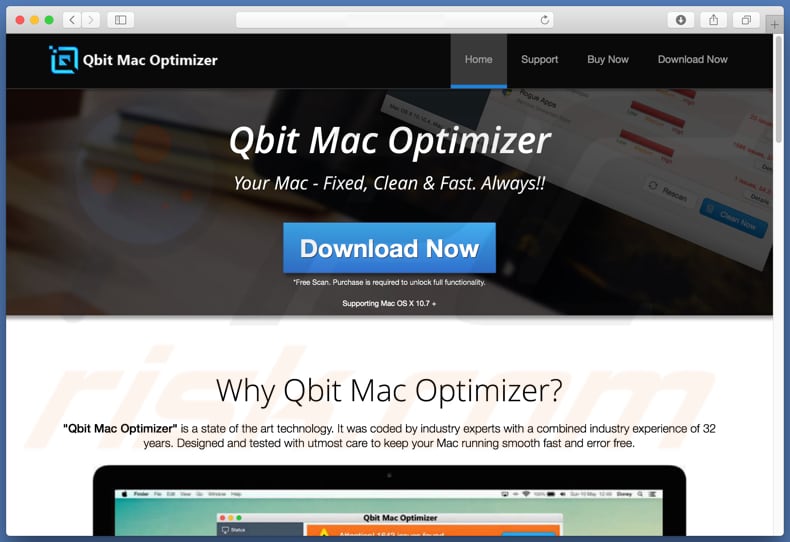
Zrzut ekranu instalatora Qbit Mac Optimizer:
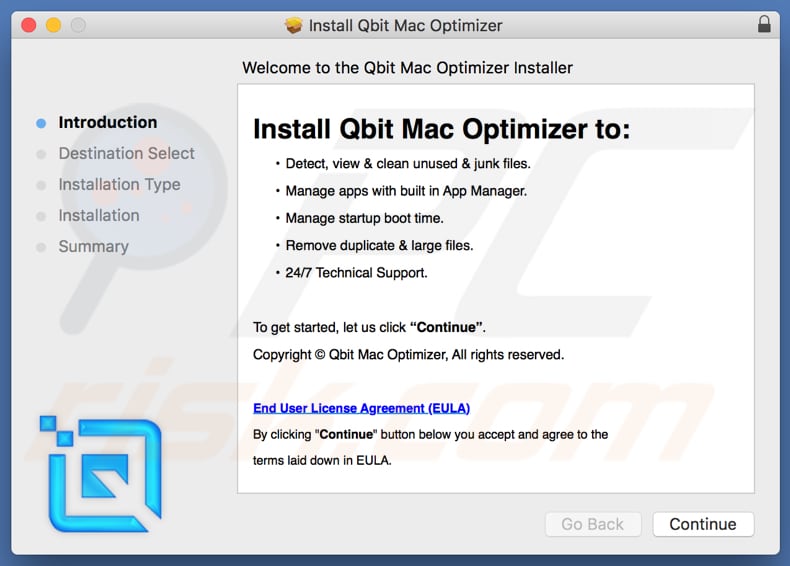
Wygląd niechcianej aplikacji Qbit Mac Optimizer (GIF):
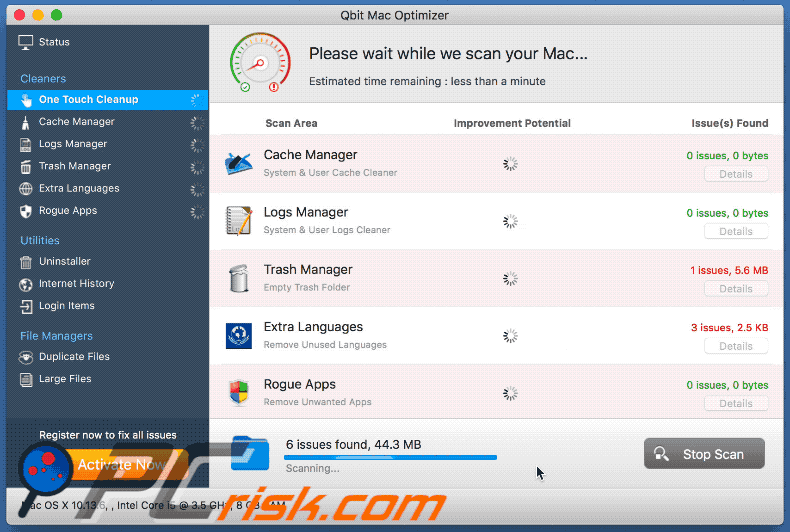
WAŻNA UWAGA! Qbit Mac Optimizer dodaje się do listy aplikacji, które automatycznie uruchamiają się przy każdym logowaniu użytkownika. Dlatego przed rozpoczęciem wykonaj następujące czynności:
- Przejdź do Preferencji systemowych -> Użytkownicy i grupy.
- Kliknij swoje konto (znane również jako bieżący użytkownik).
- Kliknij pozycje logowania.
- Poszukaj wpisu „MacEnizer". Wybierz go i kliknij przycisk „-", aby go usunąć.
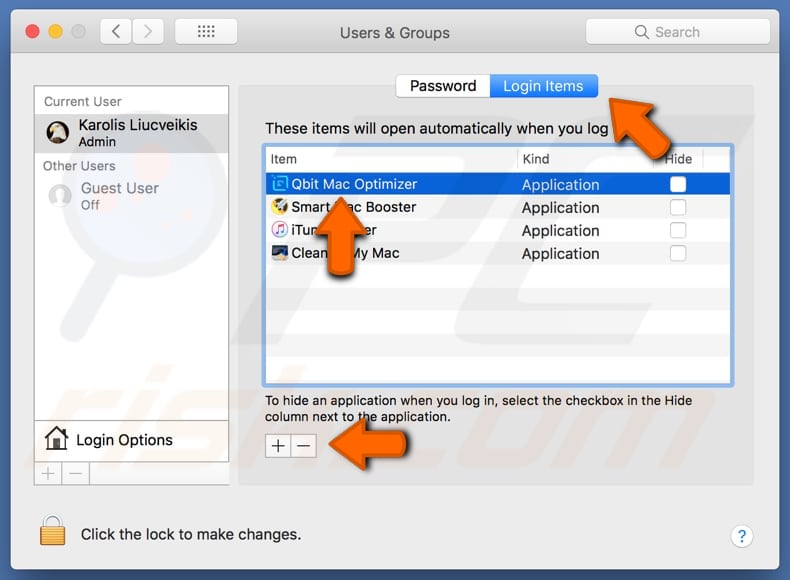
Natychmiastowe automatyczne usunięcie malware:
Ręczne usuwanie zagrożenia może być długim i skomplikowanym procesem, który wymaga zaawansowanych umiejętności obsługi komputera. Combo Cleaner to profesjonalne narzędzie do automatycznego usuwania malware, które jest zalecane do pozbycia się złośliwego oprogramowania. Pobierz je, klikając poniższy przycisk:
POBIERZ Combo CleanerPobierając jakiekolwiek oprogramowanie wyszczególnione na tej stronie zgadzasz się z naszą Polityką prywatności oraz Regulaminem. Aby korzystać z w pełni funkcjonalnego produktu, musisz kupić licencję na Combo Cleaner. Dostępny jest 7-dniowy bezpłatny okres próbny. Combo Cleaner jest własnością i jest zarządzane przez RCS LT, spółkę macierzystą PCRisk.
Szybkie menu:
- Czym jest Qbit Mac Optimizer?
- KROK 1. Usuwanie plików i folderów powiązanych z PUA z OSX.
- KROK 2. Usuwanie złośliwych rozszerzeń z Safari.
- KROK 3. Usuwanie zwodniczych dodatków z Google Chrome.
- KROK 4. Usuwanie potencjalnie niechcianych wtyczek z Mozilla Firefox.
Film pokazujący, jak usunąć adware i porywaczy przeglądarki z komputera Mac:
Usuwanie potencjalnie niechcianych aplikacji:
Usuwanie potencjalnie niechcianych aplikacji z twojego folderu "Aplikacje":

Kliknij ikonę Finder. W oknie Finder wybierz "Aplikacje". W folderze aplikacji poszukaj "MPlayerX", "NicePlayer" lub innych podejrzanych aplikacji i przenieś je do Kosza. Po usunięciu potencjalnie niechcianych aplikacji, które powodują reklamy internetowe, przeskanuj swój Mac pod kątem wszelkich pozostałych niepożądanych składników.
POBIERZ narzędzie do usuwania złośliwego oprogramowania
Combo Cleaner sprawdza, czy twój komputer został zainfekowany. Aby korzystać z w pełni funkcjonalnego produktu, musisz kupić licencję na Combo Cleaner. Dostępny jest 7-dniowy bezpłatny okres próbny. Combo Cleaner jest własnością i jest zarządzane przez RCS LT, spółkę macierzystą PCRisk.
Usuwanie plików i folderów powiązanych z potencjalnie niechciana aplikacja qbit mac optimizer:

Kliknij ikonę Finder na pasku menu, wybierz Idź i kliknij Idź do Folderu...
 Poszukaj plików wygenerowanych przez adware w folderze /Library/LaunchAgents:
Poszukaj plików wygenerowanych przez adware w folderze /Library/LaunchAgents:

W pasku Przejdź do Folderu... wpisz: /Library/LaunchAgents
 W folderze "LaunchAgents" poszukaj wszelkich ostatnio dodanych i podejrzanych plików oraz przenieś je do Kosza. Przykłady plików wygenerowanych przez adware - "installmac.AppRemoval.plist", "myppes.download.plist", "mykotlerino.ltvbit.plist", "kuklorest.update.plist" itd. Adware powszechnie instaluje wiele plików z tym samym rozszerzeniem.
W folderze "LaunchAgents" poszukaj wszelkich ostatnio dodanych i podejrzanych plików oraz przenieś je do Kosza. Przykłady plików wygenerowanych przez adware - "installmac.AppRemoval.plist", "myppes.download.plist", "mykotlerino.ltvbit.plist", "kuklorest.update.plist" itd. Adware powszechnie instaluje wiele plików z tym samym rozszerzeniem.
 Poszukaj plików wygenerowanych przez adware w folderze /Library/Application Support:
Poszukaj plików wygenerowanych przez adware w folderze /Library/Application Support:

W pasku Przejdź do Folderu... wpisz: /Library/Application Support

W folderze "Application Support" sprawdź wszelkie ostatnio dodane i podejrzane foldery. Przykładowo "MplayerX" lub "NicePlayer" oraz przenieś te foldery do Kosza..
 Poszukaj plików wygenerowanych przez adware w folderze ~/Library/LaunchAgents:
Poszukaj plików wygenerowanych przez adware w folderze ~/Library/LaunchAgents:

W pasku Przejdź do Folderu... i wpisz: ~/Library/LaunchAgents

W folderze "LaunchAgents" poszukaj wszelkich ostatnio dodanych i podejrzanych plików oraz przenieś je do Kosza. Przykłady plików wygenerowanych przez adware - "installmac.AppRemoval.plist", "myppes.download.plist", "mykotlerino.ltvbit.plist", "kuklorest.update.plist" itp. Adware powszechnie instaluje szereg plików z tym samym rozszerzeniem.
 Poszukaj plików wygenerowanych przez adware w folderze /Library/LaunchDaemons:
Poszukaj plików wygenerowanych przez adware w folderze /Library/LaunchDaemons:

W pasku Przejdź do Folderu... wpisz: /Library/LaunchDaemons
 W folderze "LaunchDaemons" poszukaj wszelkich podejrzanych plików. Przykładowo: "com.aoudad.net-preferences.plist", "com.myppes.net-preferences.plist", "com.kuklorest.net-preferences.plist", "com.avickUpd.plist" itp. oraz przenieś je do Kosza.
W folderze "LaunchDaemons" poszukaj wszelkich podejrzanych plików. Przykładowo: "com.aoudad.net-preferences.plist", "com.myppes.net-preferences.plist", "com.kuklorest.net-preferences.plist", "com.avickUpd.plist" itp. oraz przenieś je do Kosza.
 Przeskanuj swój Mac za pomocą Combo Cleaner:
Przeskanuj swój Mac za pomocą Combo Cleaner:
Jeśli wykonałeś wszystkie kroki we właściwej kolejności, twój Mac powinien być wolny od infekcji. Aby mieć pewność, że twój system nie jest zainfekowany, uruchom skanowanie przy użyciu programu Combo Cleaner Antivirus. Pobierz GO TUTAJ. Po pobraniu pliku kliknij dwukrotnie instalator combocleaner.dmg, w otwartym oknie przeciągnij i upuść ikonę Combo Cleaner na górze ikony aplikacji. Teraz otwórz starter i kliknij ikonę Combo Cleaner. Poczekaj, aż Combo Cleaner zaktualizuje bazę definicji wirusów i kliknij przycisk "Start Combo Scan" (Uruchom skanowanie Combo).

Combo Cleaner skanuje twój komputer Mac w poszukiwaniu infekcji malware. Jeśli skanowanie antywirusowe wyświetla "nie znaleziono żadnych zagrożeń" - oznacza to, że możesz kontynuować korzystanie z przewodnika usuwania. W przeciwnym razie, przed kontynuowaniem zaleca się usunięcie wszystkich wykrytych infekcji.

Po usunięciu plików i folderów wygenerowanych przez adware, kontynuuj w celu usunięcia złośliwych rozszerzeń ze swoich przeglądarek internetowych.
Usuwanie strony domowej i domyślnej wyszukiwarki potencjalnie niechciana aplikacja qbit mac optimizer z przeglądarek internetowych:
 Usuwanie złośliwych rozszerzeń z Safari:
Usuwanie złośliwych rozszerzeń z Safari:
Usuwanie rozszerzeń powiązanych z potencjalnie niechciana aplikacja qbit mac optimizer z Safari:

Otwórz przeglądarkę Safari. Z paska menu wybierz "Safari" i kliknij "Preferencje...".

W oknie "Preferencje" wybierz zakładkę "Rozszerzenia" i poszukaj wszelkich ostatnio zainstalowanych oraz podejrzanych rozszerzeń. Po ich zlokalizowaniu kliknij znajdujących się obok każdego z nich przycisk „Odinstaluj". Pamiętaj, że możesz bezpiecznie odinstalować wszystkie rozszerzenia ze swojej przeglądarki Safari – żadne z nich nie ma zasadniczego znaczenia dla jej prawidłowego działania.
- Jeśli w dalszym ciągu masz problemy z niechcianymi przekierowaniami przeglądarki oraz niechcianymi reklamami - Przywróć Safari.
 Usuwanie złośliwych wtyczek z Mozilla Firefox:
Usuwanie złośliwych wtyczek z Mozilla Firefox:
Usuwanie dodatków powiązanych z potencjalnie niechciana aplikacja qbit mac optimizer z Mozilla Firefox:

Otwórz przeglądarkę Mozilla Firefox. W prawym górnym rogu ekranu kliknij przycisk "Otwórz Menu" (trzy linie poziome). W otwartym menu wybierz "Dodatki".

Wybierz zakładkę "Rozszerzenia" i poszukaj ostatnio zainstalowanych oraz podejrzanych dodatków. Po znalezieniu kliknij przycisk "Usuń" obok każdego z nich. Zauważ, że możesz bezpiecznie odinstalować wszystkie rozszerzenia z przeglądarki Mozilla Firefox – żadne z nich nie ma znaczącego wpływu na jej normalne działanie.
- Jeśli nadal doświadczasz problemów z przekierowaniami przeglądarki oraz niechcianymi reklamami - Przywróć Mozilla Firefox.
 Usuwanie złośliwych rozszerzeń z Google Chrome:
Usuwanie złośliwych rozszerzeń z Google Chrome:
Usuwanie dodatków powiązanych z potencjalnie niechciana aplikacja qbit mac optimizer z Google Chrome:

Otwórz Google Chrome i kliknij przycisk "Menu Chrome" (trzy linie poziome) zlokalizowany w prawym górnym rogu okna przeglądarki. Z rozwijanego menu wybierz "Więcej narzędzi" oraz wybierz "Rozszerzenia".

W oknie "Rozszerzenia" poszukaj wszelkich ostatnio zainstalowanych i podejrzanych dodatków. Po znalezieniu kliknij przycisk "Kosz" obok każdego z nich. Zauważ, że możesz bezpiecznie odinstalować wszystkie rozszerzenia z przeglądarki Google Chrome – żadne z nich nie ma znaczącego wpływu na jej normalne działanie.
- Jeśli nadal doświadczasz problemów z przekierowaniami przeglądarki oraz niechcianymi reklamami - PrzywróćGoogle Chrome.
Udostępnij:

Tomas Meskauskas
Ekspert ds. bezpieczeństwa, profesjonalny analityk złośliwego oprogramowania
Jestem pasjonatem bezpieczeństwa komputerowego i technologii. Posiadam ponad 10-letnie doświadczenie w różnych firmach zajmujących się rozwiązywaniem problemów technicznych i bezpieczeństwem Internetu. Od 2010 roku pracuję jako autor i redaktor Pcrisk. Śledź mnie na Twitter i LinkedIn, aby być na bieżąco z najnowszymi zagrożeniami bezpieczeństwa online.
Portal bezpieczeństwa PCrisk jest prowadzony przez firmę RCS LT.
Połączone siły badaczy bezpieczeństwa pomagają edukować użytkowników komputerów na temat najnowszych zagrożeń bezpieczeństwa w Internecie. Więcej informacji o firmie RCS LT.
Nasze poradniki usuwania malware są bezpłatne. Jednak, jeśli chciałbyś nas wspomóc, prosimy o przesłanie nam dotacji.
Przekaż darowiznęPortal bezpieczeństwa PCrisk jest prowadzony przez firmę RCS LT.
Połączone siły badaczy bezpieczeństwa pomagają edukować użytkowników komputerów na temat najnowszych zagrożeń bezpieczeństwa w Internecie. Więcej informacji o firmie RCS LT.
Nasze poradniki usuwania malware są bezpłatne. Jednak, jeśli chciałbyś nas wspomóc, prosimy o przesłanie nam dotacji.
Przekaż darowiznę
▼ Pokaż dyskusję